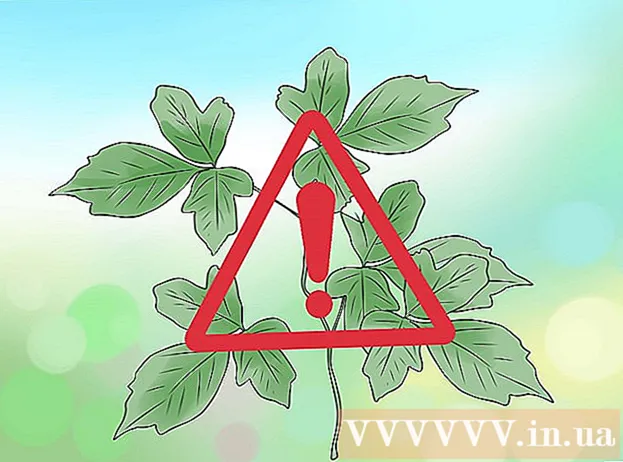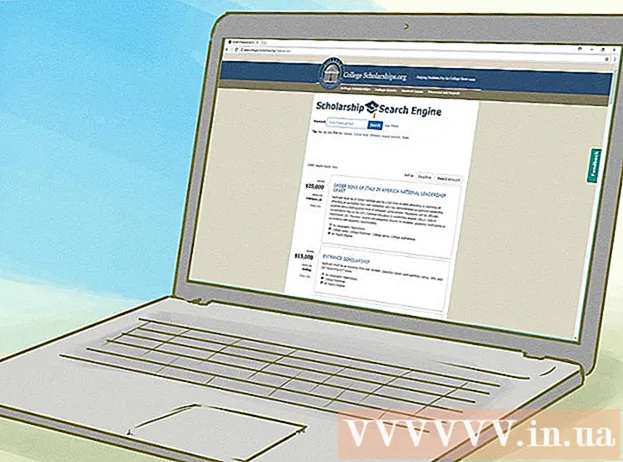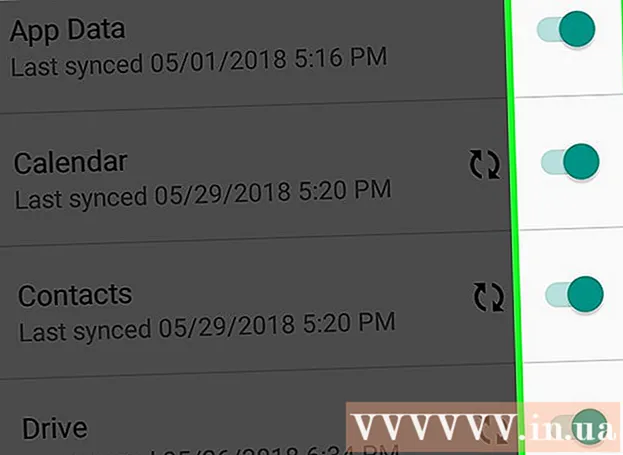Autore:
Helen Garcia
Data Della Creazione:
17 Aprile 2021
Data Di Aggiornamento:
1 Luglio 2024

Contenuto
In questo articolo, ti mostreremo come prendere un percorso alternativo in Google Maps sul tuo dispositivo Android.
Passi
 1 Avvia l'applicazione Mappe. Tocca l'icona a forma di mappa nella schermata iniziale o nel cassetto delle app.
1 Avvia l'applicazione Mappe. Tocca l'icona a forma di mappa nella schermata iniziale o nel cassetto delle app.  2 Rubinetto Mettiamoci in strada. Troverai questa opzione nel cerchio blu nell'angolo in basso a destra.
2 Rubinetto Mettiamoci in strada. Troverai questa opzione nel cerchio blu nell'angolo in basso a destra.  3 Rubinetto La mia posizione. Questa è la prima riga nella parte superiore dello schermo.
3 Rubinetto La mia posizione. Questa è la prima riga nella parte superiore dello schermo.  4 Seleziona il tuo punto di partenza. Inserisci un indirizzo o un punto di riferimento, quindi fai clic su di esso nei risultati della ricerca. Puoi anche toccare uno dei suggerimenti, toccare La mia posizione per inserire la tua posizione attuale o toccare Seleziona su mappa per selezionare un punto sulla mappa.
4 Seleziona il tuo punto di partenza. Inserisci un indirizzo o un punto di riferimento, quindi fai clic su di esso nei risultati della ricerca. Puoi anche toccare uno dei suggerimenti, toccare La mia posizione per inserire la tua posizione attuale o toccare Seleziona su mappa per selezionare un punto sulla mappa.  5 Rubinetto In cui si. Questa è la seconda riga dalla parte superiore dello schermo.
5 Rubinetto In cui si. Questa è la seconda riga dalla parte superiore dello schermo.  6 Seleziona la tua destinazione. Inserisci un indirizzo o un punto di riferimento, quindi fai clic su di esso nei risultati della ricerca. Puoi anche selezionare una posizione suggerita o fare clic su Seleziona sulla mappa per selezionare un punto sulla mappa.Sullo schermo comparirà la mappa, in cui il percorso più breve verrà visualizzato in blu e i percorsi alternativi saranno colorati in grigio.
6 Seleziona la tua destinazione. Inserisci un indirizzo o un punto di riferimento, quindi fai clic su di esso nei risultati della ricerca. Puoi anche selezionare una posizione suggerita o fare clic su Seleziona sulla mappa per selezionare un punto sulla mappa.Sullo schermo comparirà la mappa, in cui il percorso più breve verrà visualizzato in blu e i percorsi alternativi saranno colorati in grigio.  7 Tocca il percorso di colore grigio. Questo percorso diventerà blu, il che significa che hai scelto questo percorso.
7 Tocca il percorso di colore grigio. Questo percorso diventerà blu, il che significa che hai scelto questo percorso. - Potrebbero essere visualizzati diversi percorsi alternativi a seconda della posizione.